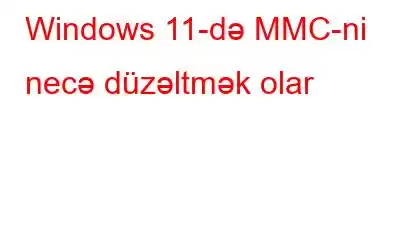Bütün Windows proqramlarında Microsoft İdarəetmə Konsolu tərəfindən idarə olunan interfeyslər və ya konsollar var. MMC Snap-ins kimi tanınan komponentlərdən istifadə edərək proqram konsollarını idarə edir. Bununla belə, bəzi Windows istifadəçiləri Qrup Siyasəti Redaktoru, Hadisə Baxıcısı, Cihaz Meneceri və s. işə salmaq istəyərkən problemlər barədə məlumat verdilər. Onlar Windows 11-də “MMC Snap-In Xətası Yarada bilmədi” xəbərini aldıqlarını bildirdilər. İndi bəzilərini yoxlayaq. bu problemi həll etmək üçün ekspert tərəfindən tövsiyə olunan metodlardan.
Qeyd: Windows-da bu xətanın baş verməsinin dəqiq səbəbi yoxdur. Bunun səbəbi Microsoft .net çərçivə seçimləri, sistem faylları ilə bağlı problemlər və ya Windows Reyestrindəki xətalar ola bilər.
Həmçinin oxuyun: Proqramları açarkən Windows xətası 0x80040154 necə düzəldilir?
Ekspert -MMC-nin Windows 11-də Qoşulma Xətasını Yarada bilməməsi ilə bağlı Tövsiyə Edilən Metodlar
Metod 1: Windows Reyestr Girişlərini Dəyişdirin
Siz MMC ilə qarşılaşa bilərsiniz. - Windows 11-də Reyestr qeydləri pozulubsa və ya nasazdırsa. Bunu düzəltmək üçün addımlar bunlardır:
Addım 1: Win + S düymələrini basın və “regedit” yazın. Ən yaxşı uyğunluq nəticəsinin altında Reyestr Redaktoru üzərinə klikləyin.
Qeyd: Bu yazıda verilən addımları izləməklə irəliləməzdən əvvəl ehtiyat nüsxəsini çıxarmaq tövsiyə olunur – Yedəkləmə Necə və Windows Reyestrini bərpa edin.
Addım 2: Aşağıda qeyd olunan yolu kopyalayın və onu Windows Reyestr redaktoruna daxil edin və Enter düyməsini basın.
HKEY_LOCAL_MACHINE\ SOFTWARE\Microsoft\MMC\SnapIns
Addım 3: Reyestr Redaktorunun interfeysində qovluqların siyahısı ekranda görünəcək. Bu qovluqların alfa-rəqəm adları olacaq. Səhv mesajında göstərilən qovluq adını seçin və üzərinə sağ klikləyin.
Addım 4: Kontekst menyusundanİxrac seçin və qovluğun ehtiyat nüsxəsini çıxarmaq üçün ekrandakı təlimatlara əməl edin.
5-ci addım: İndi yenidən sağ klikləyin və Sil<-i seçin. /strong>.
Addım 6: Kompüterinizi yenidən başladın və problemin davam edib-etmədiyini yoxlayın.
Qeyd: Windows sildiyiniz açar üçün avtomatik olaraq yeni giriş yaradacaq və ümid edirik ki, bu problemi həll edəcək. Açar yaradılmayıbsa, siz 4-cü addımda ehtiyat nüsxəsini götürdüyünüz açarı idxal edə bilərsiniz.
Qabaqcıl Sistem Əməliyyatı ilə Reyestr Xətalarını Düzəldin taymer.
Windows Registry kompüterin düzgün işləməsində mühüm rol oynayır. Qabaqcıl Sistem Optimizatoru kimi tanınan üçüncü tərəfdən istifadə etməklə siz Reyestr səhvlərini və problemlərini düzəldə, həmçinin kompüterinizi optimallaşdıra bilərsiniz. Burada Qabaqcıl Sistem Optimizatorunun bəzi xüsusiyyətləri var.
- Registr Təmizləyicisi və Optimizatoru.
- Zərərsizləri Silin Müvəqqəti fayllar.
- Yaddaş və Oyun Optimizasiyası.
- Dublikat Faylları Silin.
- Şəxsiyyət və Zərərli Proqramdan Qoruma.
- Sürücüləri Yeniləyin.
- Tətbiqləri silin.
- Silinmiş faylları bərpa edin
Həmçinin oxuyun: SYSTEM_THREAD_EXCEPTION_NOT_HANDLED: Windows Xətası Düzəldi
Metod 2: Microsoft-u aktivləşdirin. Net Framework
Növbəti addım proqramların qurulmasında və işləməsində mühüm rol oynayan Microsoft .Net çərçivəsini işə salmaqdır. Bu funksiyanı aktivləşdirmək üçün addımlar bunlardır:
Addım 1: Axtarış qutusunu işə salmaq üçün Win + S düymələrini basın və “Windows xüsusiyyətlərini yandırın və ya söndürün” yazın.
Addım 2: Ən yaxşı uyğunluq nəticəsinə və yeni seçimə klikləyin. pəncərə açılacaq.
Addım 3: .Net Framework ilə başlayan bütün elementlərin yanında işarə qoyun.
4-cü addım: Aşağı sağ küncdəki OK üzərinə klikləyin və təlimatlara əməl edin.
5-ci addım: Kompüterinizi yenidən başladın. və əvvəlcə xəta mesajı verən proqramı işə salmağa çalışın.
Həmçinin oxuyun: Windows-da “Bu Proqram Cihazınızda İşləməyəcək” Xətasını Necə Düzəltmək olar
Metod 3: Mövcud MMC.exe-nin Adını Dəyişdirin
MMC-nin Windows 11-də Qoşulma Xətasını Yarada Bilmədiyini düzəltməyin bir üsulu cari MMC icra edilə bilən faylının adını dəyişməkdir. Narahat olmayın, çünki köhnə fayl itərsə, Windows yeni MMC.exe faylı yaratmaq üçün proqramlaşdırılıb. Budur:
Addım 1: Win + E düymələrinə basaraq Fayl Explorer-ı açın.
2-ci addım: Aşağıdakı qovluğa keçin:
C:\Windows\System32
3-cü addım: mmc.exe faylını axtarın və bu faylın üzərinə sağ klikləyin və Adını dəyişdirin-i seçin.
4-cü addım: Adı MMCOLD.exe olaraq dəyişdirin.
Addım 5: Kompüterinizi yenidən başladın və yoxlayın th işə salınmaqla problem həll olundu ilk növbədə açmağa çalışdığınız proqram.
Həmçinin oxuyun: Windows 11-də 1310 quraşdırma problemini necə həll etmək olar
Metod 4: Sistem Skanını Çalıştırın
Bu xətanı düzəltmək üçün son seçim sistem fayllarınızı skan etmək və hər hansı zədələnmiş faylların olub-olmadığını yoxlamaqdır. Bunu necə edə biləcəyinizlə bağlı addımlar bunlardır:
Addım 1: RUN düyməsini açmaq üçün Win + R düymələrini basın. qutusuna və “cmd” yazın.
2-ci addım: Ctrl + Shift + Enter admin rejimində Əmr sorğusunu açmaq üçün.
Addım 3: Aşağıdakı əmri daxil edin və sonra Daxil edin.
sfc /scannow
Addım 4: Prosesin tamamlanmasını və istənilən faylı təmir etməsini gözləyin zədələnmişdir.
Həmçinin oxuyun: “Windows WLAN Avtomatik Konfiqurasiyasını Başlaya bilmədi” Xidmət Xətası Necə Düzəliş edilməlidir
MMC-nin Düzəlişinə dair Yekun Söz Onda Snap-in xətası yarada bilmədi. Windows 11Ümid edirik ki, MMC Windows 11-də Snap-In Xətası Yarada bilmədiyi problemini yuxarıda qeyd olunan addımlarla indi asanlıqla həll edə bilərsiniz. Hər hansı bir sualınız və ya tövsiyəniz varsa, aşağıdakı şərhlərdə bizə bildirin. Biz sizə bir qətnamə təqdim etməkdən məmnun olarıq. Biz tez-tez məsləhətlər, fəndlər və ümumi texnoloji problemlərin həlli yollarını dərc edirik. Siz bizi Facebook, Twitter, YouTube, Instagram, Flipboard və Pinterest-də də tapa bilərsiniz.
Tövsiyə olunan oxu:
- 0xc0000135 Xətası Nədir Və Windows-da Bunu Necə Düzəltmək olar?
- Windows 11 Yeniləmə Xətası (0x800736cc) Necə Düzəltməli?
- Windows 10 və 11-də “Əməliyyat uğursuz oldu 0x0000011b” Xətasını Necə Düzəltmək olar
oxumaq: 7